
Obsah:
- Autor John Day [email protected].
- Public 2024-01-30 08:22.
- Naposledy změněno 2025-01-23 14:38.

Pro tento pokyn načteme data z databáze ve službě Google Firebase a načteme je pomocí NodeMCU pro další analýzu.
POŽADAVKY NA PROJEKT:
1) Ovladač NodeMCU nebo ESP8266
2) Účet G-Mail pro vytvoření databáze Firebase.
3) Stáhněte si knihovnu Firebase Arduino IDE a nainstalujte ji do Arduino IDE.
Krok 1:
Krok 2: Vytvořte novou databázi na Firebase
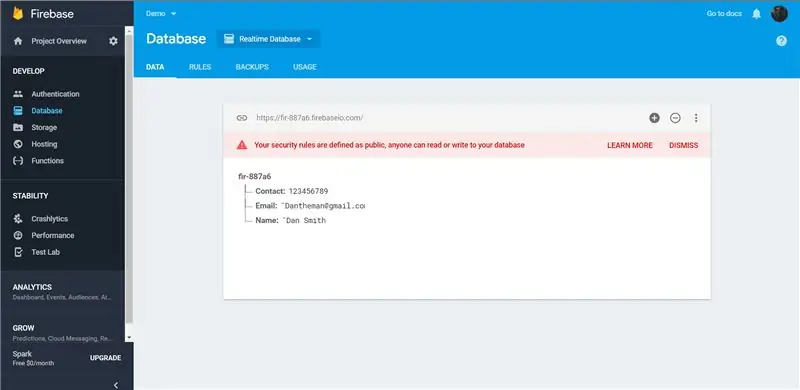
Jednoduše přejděte na konzolu Firebase a klikněte na Přidat projekt.
Jakmile to bude hotové, přejděte na kartu Databáze a přidejte databázi v reálném čase.
Krok 3: Přidejte název hostitele/tajný klíč databáze do skici Arduino
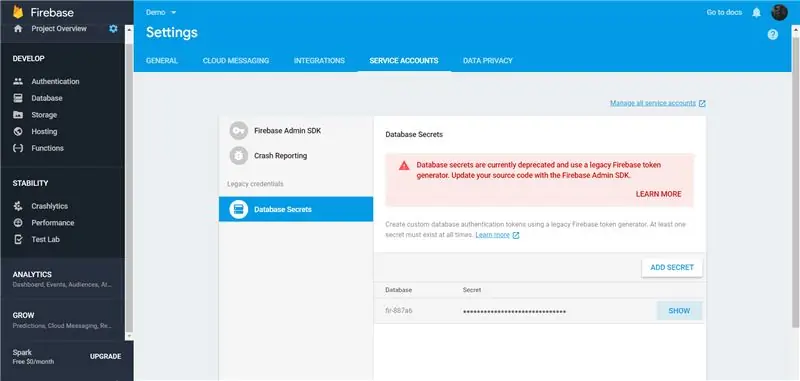
Zkopírujte název hostitele z horní části databáze a tajný klíč databáze z Nastavení> Nastavení projektu> SERVISNÍ ÚČTY> Tajemství DATABÁZE.
Tyto detaily použijte při inicializaci Firebase v instalačním kódu. Například:
Firebase.begin ("doit-data.firebaseio.com", "lGkRasLexBtaXu9FjKwLdhWhSFjLK7JSxJWhkdJo");
Krok 4: Připojte svůj NodeMCU k WiFi
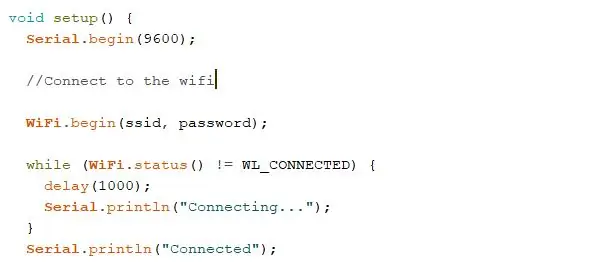
Chcete -li připojit NodeMCU k routeru, přidejte do skici Arduino následující řádek:
WiFi.begin („SSID“, „p@ssword“);
Nahraďte SSID SSID vašeho routeru a p@ssword heslem routeru.
Krok 5: Dokončete skicu Arduino
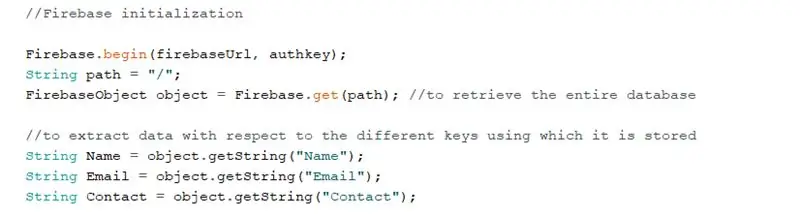
Knihovna Firebase/Arduino poskytuje řadu funkcí, které zjednodušují přístup k databázi Firebase:
Objekt FirebaseObject = Firebase.get ("/");
Po připojení k Firebase pomocí příkazu begin vám výše uvedený příkaz pomůže načíst celou databázi, kterou lze dále analyzovat pomocí dalších objektů Firebase.
classFirebaseObject
Představuje hodnotu uloženou v firebase, může to být singulární hodnota (listový uzel) nebo stromová struktura.
int getInt (const String & cesta)
Tato funkce vám může pomoci získat celočíselnou hodnotu uloženou na uvedené cestě.
String getString (const String & path)
getString získá řetězec uložený pod daným klíčem (uvedeným v cestě).
Krok 6: Nahrajte skicu Arduino na NodeMCU
Zkontrolujte, zda byla deska vybrána správně a zda je používán správný port.
Další podrobnosti o implementaci najdete v ukázkové skice.
Krok 7: Vytvořte progresivní webovou aplikaci pro další ovládání
Chcete -li rozšířit funkce v oblasti IoT, můžete také vytvořit progresivní webovou aplikaci, která může rozšířit funkce na smartphony Android/iOS. Výroba PWA překvapivě vyžaduje minimální znalosti vývoje pro Android a je zcela webová. S databázemi tedy můžeme manipulovat pomocí NodeMCU i PWA.
Doporučuje:
Docházkový systém založený na otiscích prstů a RFID pomocí databáze Raspberry Pi a MySQL: 5 kroků

Docházkový systém založený na otiscích prstů a RFID pomocí databáze Raspberry Pi a MySQL: Video z tohoto projektu
Jak navrhnout relační databáze v aplikaci Microsoft Access pro začátečníky: 17 kroků

Jak navrhnout relační databáze v aplikaci Microsoft Access pro začátečníky: Následující sada instrukcí podrobně popisuje návrh relačních databází v aplikaci Microsoft Access. Tato příručka nejprve ukáže, jak správně propojit dvě (2) tabulky. Poté podrobně popíšu, jak z tohoto nového vztahu vytvořit formulář, který uživateli umožní zadat
Jak načíst krmivo pro krávy: 9 kroků

Jak načíst krmivo pro krávy: Všechno, co je živé, potřebuje k přežití jídlo. V zimních a jarních měsících zde není žádná tráva pro pastvu krav. Proto je velmi důležité, aby byly krávy řádně krmeny, aby vytvářely zdravá telata. V následujících krocích pr
Projekt Arduino: Ovládejte elektroniku přes internet pomocí databáze Nodejs + SQL a webových stránek .: 6 kroků

Projekt Arduino: Ovládejte elektroniku přes internet pomocí databáze Nodejs + SQL a webových stránek .: Projekt Autor: Mahmed.tech Datum vytvoření: 14. července 2017 Úroveň obtížnosti: Začátečník s trochou znalostí programování. Hardwarový požadavek: - Arduino Uno, Nano, Mega (myslím, že většina MCU se sériovým připojením bude fungovat) - Single LED & Aktuální omezující res
Načíst data z mrtvého počítače: 4 kroky

Načíst data z mrtvého počítače: To zahrnuje vyjmutí pevného disku z mrtvého počítače a jeho zobrazení jako externího pevného disku na jiném počítači. Budete potřebovat: Druhý počítač Externí HDDN Poznámka: Externí pevný disk musí být stejného typu jako cílový pevný disk
